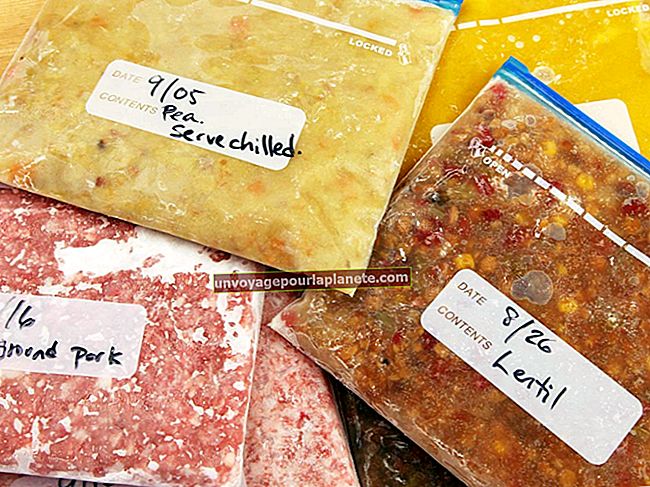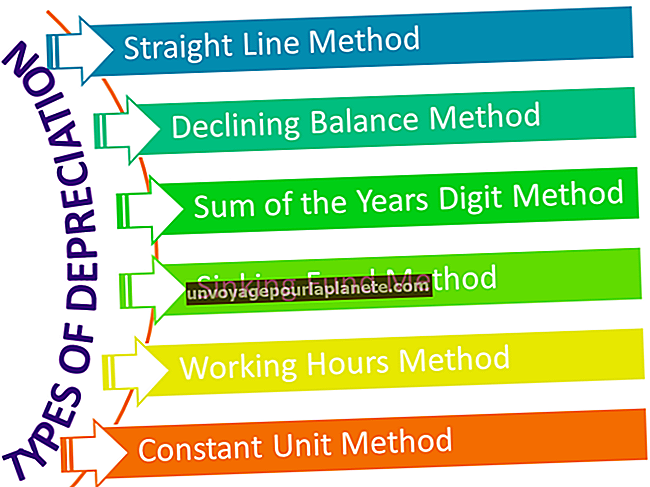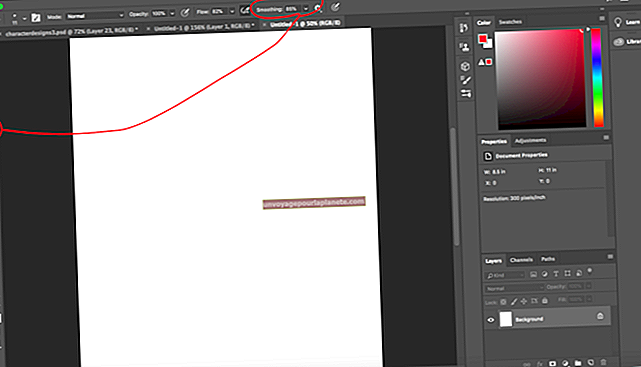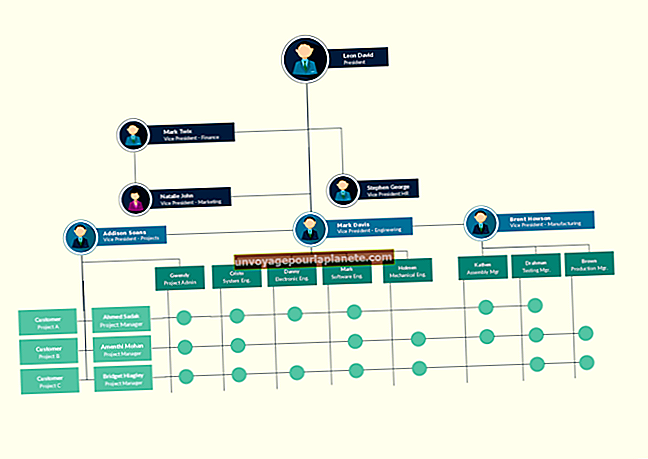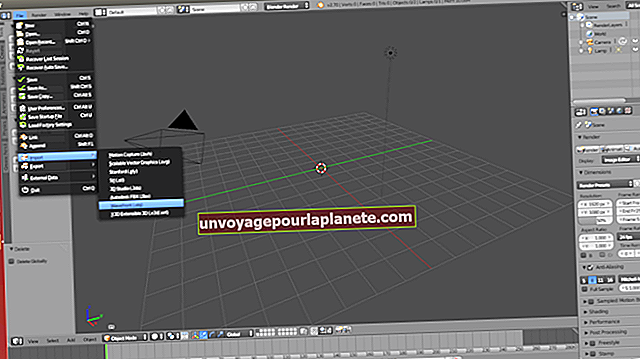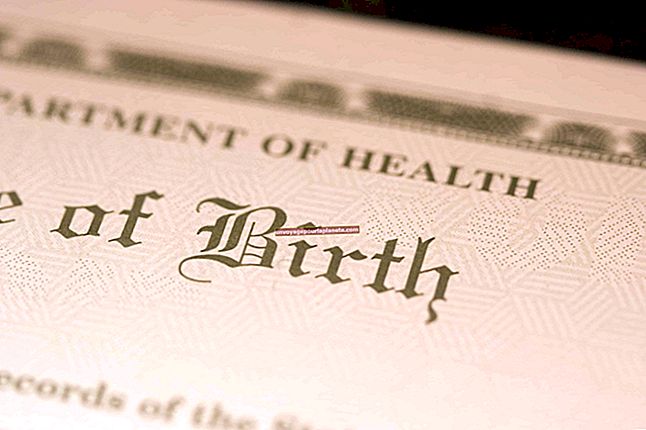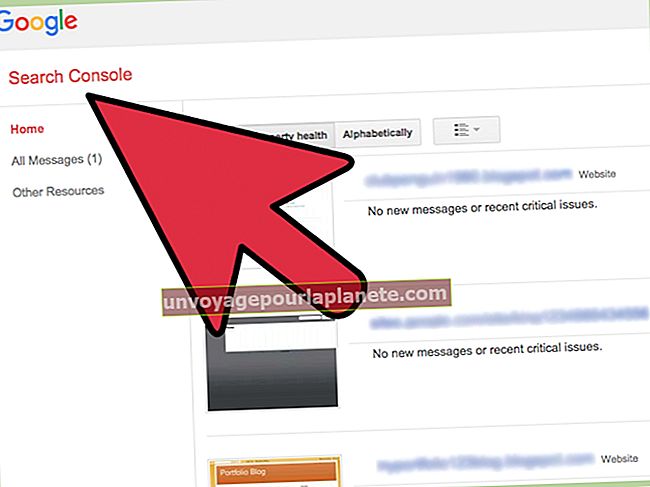Cách giảm kích thước MB của video
Nếu video của bạn quá lớn, bạn không thể tải video lên trang web có giới hạn về kích thước. Các video lớn tiêu tốn dung lượng ổ cứng quá lớn và chúng cũng có thể khó đưa vào email dưới dạng tệp đính kèm. Windows không có tiện ích thay đổi kích thước MB của video, nhưng bạn có thể sử dụng MovieMaker hoặc cài đặt một chương trình nén video để làm cho chúng nhỏ hơn.
Nén video
Các chương trình nén video hoạt động bằng cách sử dụng nhiều phương pháp khác nhau để giảm kích thước tệp của video. Các chương trình nén không mất dữ liệu làm cho các tệp video nhỏ hơn mà không xóa thông tin khỏi chúng. Các loại tệp này có chất lượng cao hơn các tệp bạn nén sử dụng phương pháp nén "mất dữ liệu".
Hiểu các định dạng video
Các tệp video có thể đến từ nhiều nguồn khác nhau. Ai đó có thể gửi email cho bạn, bạn có thể tải video xuống từ Web hoặc bạn có thể nhập video từ máy ảnh. Các tệp này có thể có nhiều định dạng và có kích thước khác nhau tùy thuộc vào định dạng của chúng. Phương pháp bạn sử dụng để thu nhỏ video tùy thuộc vào cách bạn muốn xem video đó sau này. Các định dạng video nén bao gồm WMV, MPEG, MOV và MP4. Ví dụ, trình phát QuickTime của Apple sử dụng tệp MOV làm định dạng mặc định.
Chọn một định dạng video
Sau khi bạn mở video bằng chương trình có thể nén video, bạn có một tùy chọn để lưu video đó ở định dạng khác. Nếu bạn định sử dụng một trình phát cụ thể để xem video nén của mình, hãy chọn định dạng video mà trình phát đó hỗ trợ. Nếu bạn cần tải video lên một trang web, hãy chọn định dạng video mà trang web đó hỗ trợ. Các trình duyệt web có thể mở các loại tệp video khác nhau, nếu các trình duyệt đó có plugin có thể đọc các định dạng đó. Ví dụ: nếu bạn cố gắng xem tệp WMV trên một trang web và trình duyệt của bạn không có plugin WMV, bạn sẽ có thể làm điều đó sau khi cài đặt plugin WMV.
Sử dụng chương trình chuyển đổi
Một ứng dụng như Movavi Video Converter có thể giúp bạn giảm kích thước MB của tệp video và chuyển đổi nó thành định dạng mà bạn có thể sử dụng. Nó đi kèm với các cài đặt trước giúp bạn dễ dàng chọn định dạng dựa trên nơi bạn muốn sử dụng video nén mà nó tạo ra. Ví dụ: bạn có thể chọn một giá trị đặt trước nhắm mục tiêu đến các thiết bị di động, nếu đó là nơi bạn muốn phát video nén của mình. Truy cập trang web Movaiv (liên kết trong Tài nguyên) và nhấp vào "Tải xuống ngay", nếu bạn muốn dùng thử ứng dụng này.
Sử dụng trình chỉnh sửa video
Một số chương trình chỉnh sửa video có các tùy chọn cho phép bạn lưu video ở một định dạng khác để làm cho chúng nhỏ hơn. Các ứng dụng thương mại, chẳng hạn như Adobe Premier Pro, có thể giúp bạn xuất video ở định dạng FLV và F4V. Đây là các định dạng video Flash phát trong trình phát Flash nằm trong nhiều trình duyệt Web. Nếu bạn muốn đưa video lên Web, hãy cài đặt Windows Movie Maker miễn phí và bạn có thể nhập video ở một định dạng và xuất bản ở định dạng nén. Trình hướng dẫn cung cấp cho bạn tùy chọn để chọn kích thước MB mà bạn muốn nén video của mình.
Mẹo nén video
Một lợi thế của việc sử dụng chương trình chỉnh sửa video để làm cho video nhỏ hơn là khả năng chỉnh sửa video và thêm các hiệu ứng đặc biệt. Bạn cũng có thể sử dụng trình chỉnh sửa video để loại bỏ các cảnh không mong muốn nhằm giảm kích thước tệp của nó. Sau khi bạn chọn trình chỉnh sửa video, hãy xem lại tài liệu trợ giúp của nó để tìm hiểu cách cắt và chỉnh sửa cảnh video. Mặt khác, nếu bạn không muốn thay đổi video của mình, bạn có thể muốn chọn một chương trình chuyển đổi có thể làm cho video nhỏ hơn và thay đổi chúng thành các định dạng mà bạn có thể sử dụng.